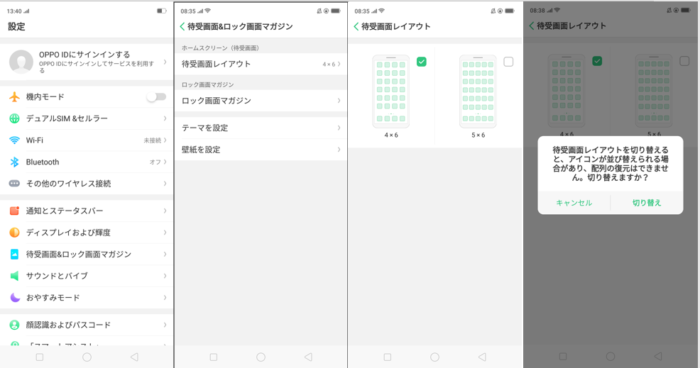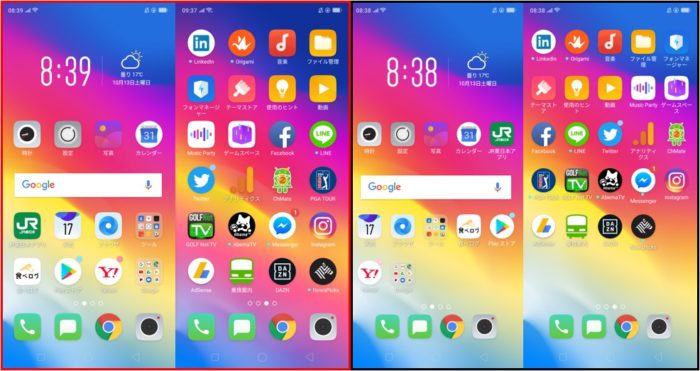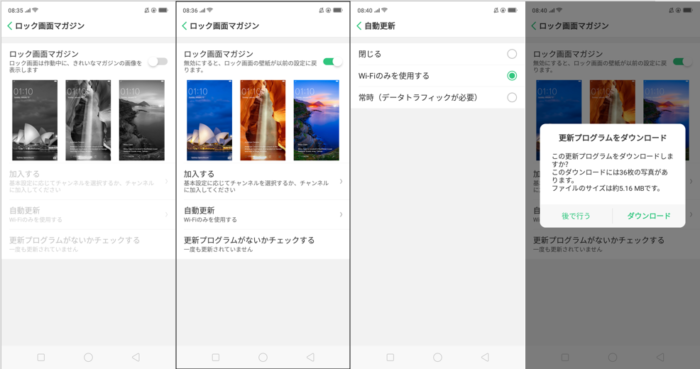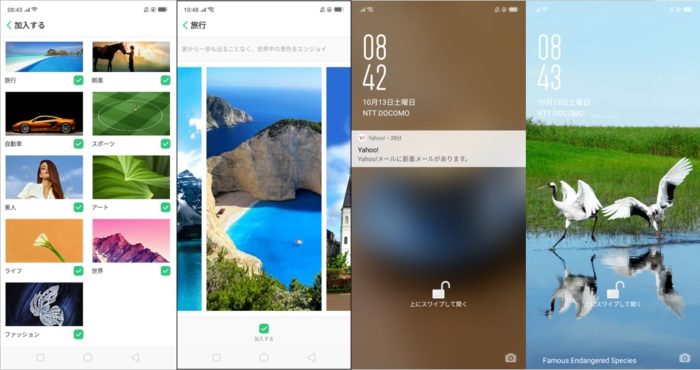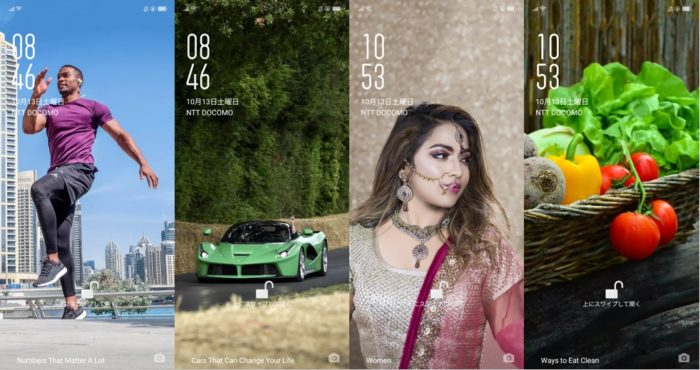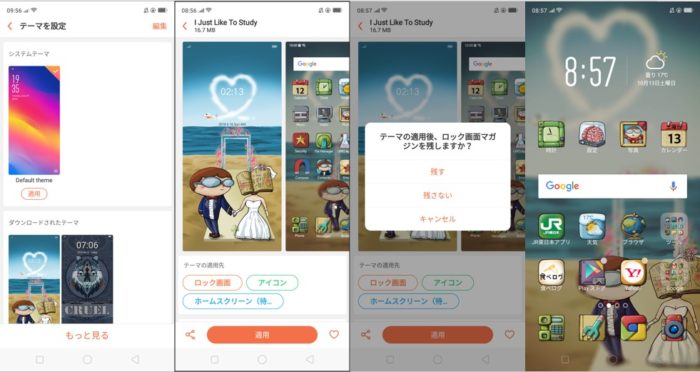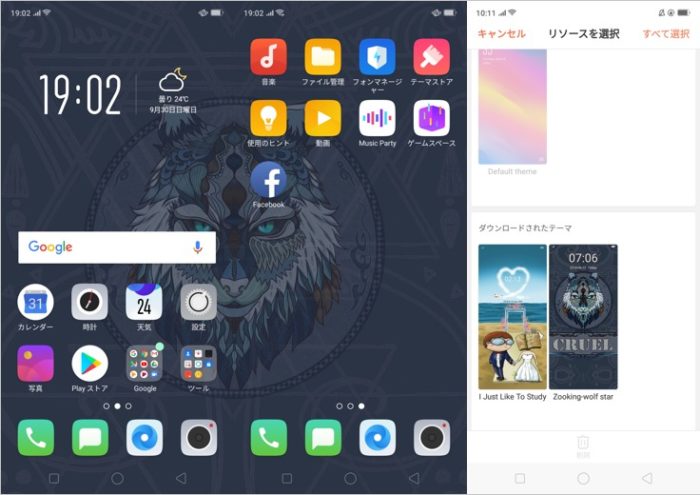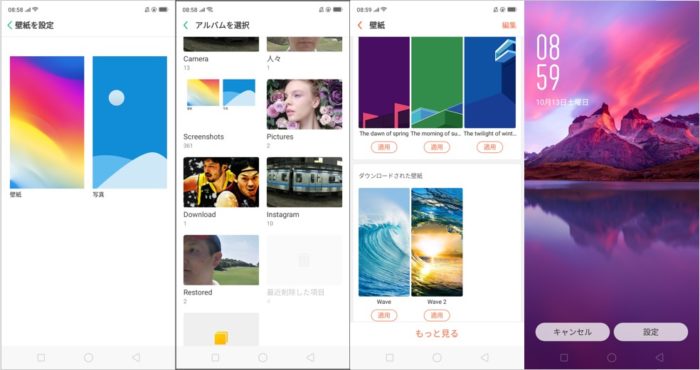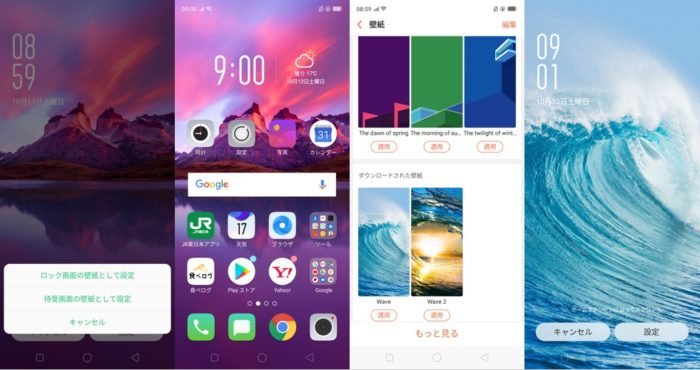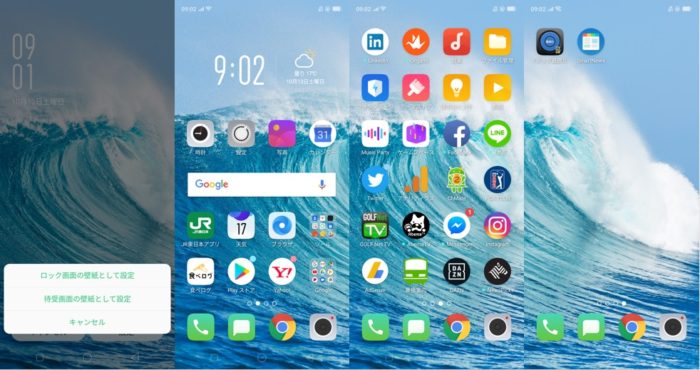このページでは、OPPO Reno AなどOPPOスマートフォンの設定を行う際、「待受画面やロック画面」の登録・設定について、画像を交えてマニュアル的にご紹介しています。待ち受け画面のレイアウトを変更したり、ロック画面に様々な画像を自動で表示するマガジンを設定する事もできます。なお、今回実施した端末はOPPO R15Neoになります。
目次
OPPO R15Neoなどの「待受画面レイアウト」の設定方法
①左:ホーム画面で「設定」を押した画面です。中ほどの「待受画面&ロック画面マガジン」を押します。
中左:「待受画面&ロック画面マガジン」の一覧画面です。まずは「待受画面レイアウト」をタップします。
中右:待ち受け画面で、アプリのアイコンの並びを「横4つ×縦6つ」にするか、「横5つ×縦6つ」にするかを選択できます。初期設定では「横4つ×縦6つ」になっています。
右:「横5つ×縦6つ」を押して変更しようとしたところです。「アイコンが並び替えられる場合があり、配列の復元はできません」とのアラートが出ます。こちらは「切り替え」を押します。
②左の赤枠内が「横4つ×縦6つ」、右の黒枠内が「横5つ×縦6つ」にそれぞれ設定したところです。「横5つ×縦6つ」の方がアプリのアイコンが小さくなり、より1画面に多くのアプリが表示されています。
OPPO R15 Neoなどの「ロック画面マガジン」の設定方法
①左:ここでは「ロック画面マガジン」の設定・変更方法をご紹介します。初期設定の段階では機能は無効になっていますので、ここからまずはロック画面マガジンの機能を有効にします。
中左:端末へのアクセスを許可した画面です。この時点で「ロック画面マガジン」の機能は有効になっています。またこの画面で、ロック画面に関する様々な設定ができます。
中右:「自動更新」を押すと、どの通信環境によってロック画面を更新するかの設定ができます。ロック画面の画像・写真は容量もあるので、初期設定の「Wi-Fiのみを使用する」の設定にしておきます。
右:「更新プログラムがないかチェックする」を押したところです。ファイルサイズを確認し、ダウンロードを押すとロック画面マガジンに使用される画像・写真の一覧が更新されます。
②左:こちらは「加入する」を押した画面です。「世界」「アート」「娯楽」「ファッション」など様々なジャンルの画像・写真があります。チェックをつけたジャンルの画像が、ロック画面を表示するたびに切り替わります。
中左:各ジャンルの写真を押すと、どんな写真があるのががチェックできます。こちらは「旅行」の画像を見たところです。
中右:ロック画面マガジンは、このようにアプリの通知がきていると表示されません。
右:通知が無い状態でロック画面を見る(電源ボタンを押す)と、このように写真が表示されます。左右にスライドさせると、現在設定中のジャンルの画像が見られます。
③左:いくつかのジャンルの写真・画像を紹介しましょう。まずこちらは「スポーツ」の写真です。
中左:こちらは「自動車」の画像です。
中右:こちらは「美人」の写真です。
右:こちらは「世界」の画像です。ご紹介した4ジャンルはいずれも写真がこの1枚づつしかありませんが、今後の更新プログラムで増えてくるでしょう。「旅行」など他ジャンルを設定すると、複数の画像が設定されていますので、1ジャンルのみでもマガジンが楽しめます。
OPPO R15Neoなどの「テーマを設定」の設定方法
①左:こちらは「テーマを設定」の設定方法をご紹介します。「テーマ」とは絵やアニメなどの画像の事で「テーマストア」のアプリに内蔵されています。この設定画面に、事前にテーマストアからダウンロードしたテーマ画像があれば、このように「ダウンロードされたテーマ」として表示されます。「もっと見る」を押すと、テーマストアのアプリに移動し他のテーマを見る事もできます。テーマストアの使い方マニュアルは、以下の関連記事をご覧ください。
【関連記事】OPPO R15Neoなどの「テーマストア」の使い方
中左:ここではダウンロードされたテーマから「I Just Like To Study」を選択した画面です。アプリのアイコン表示などを確認し、問題なければ「適用」を押します。
中右:ロック画面マガジンを設定していると、このようなアラートがでます。ロック画面マガジンは引き続き残し、テーマは待受け画面だけに使用する場合は「残す」を押します。
右:こちらが「I Just Like To Study」のテーマをホーム画面に設定したところです。
②左:もう1つダウンロードしていた「Zooking-wolf star」の様な2画面に渡るテーマを設定すると、ホームスクリーン上でも2画面に渡って掲載されます。
右:一覧画面で、右上の「編集」を押すと、ここでテーマなどの削除もできます。
OPPO R15 Neoなどの「壁紙を設定」の設定方法
①左:ここでは「壁紙を設定」の設定方法を紹介します。一覧画面では「写真」と「壁紙」の選択ができます。
中左:「写真」を選択した画面です。端末内に保存されているカメラで撮影した写真や、スクリーンショットなどから壁紙にする画像を選ぶことができます。
中右:こちらは「壁紙」を選択した画面です。この設定画面に、事前にテーマストアからダウンロードした壁紙があれば、このように「ダウンロードされた壁紙」として表示されます。「もっと見る」を押すと、テーマストアのアプリに移動し他の壁紙を見る事もできます。テーマストアの使い方マニュアルは、以下の関連記事をご覧ください。
【関連記事】OPPO R15Neoなどの「テーマストア」の使い方
右:「壁紙」の画像を押すと実際の設定後のように広がります。こちらで問題なければ「設定」を押します。
②左:次にどの画面の壁紙として設定するか、のポップアップがでます。ここでは「待受画面の壁紙として設定」を押します。
中左:実際にホームスクリーンに設定されました。
中右:次に、ダウンロードされた壁紙の中から設定してみましょう。ここでは「Wave」を選択します。
右:「Wave」の設定画面です。スクロールして、ホームスクリーンで最適な掲載位置を選ぶ事もできます。位置が決まったら「設定」を押します。また「ホームスクリーンに沿ってスクロール」にチェックを入れて設定を押すと、待受け画面で複数画面に渡って壁紙を表示させることもできます。
③左:次にどの画面の壁紙として設定するか、のポップアップがでます。ここでは「待受画面の壁紙として設定」を押します。
右:「Wave」を「ホームスクリーンに沿ってスクロール」にチェックを入れて設定したところです。このようにホームスクリーンで複数画面に渡って壁紙が表示されます。
以上が、待受画面&ロック画面マガジンの設定方法のご紹介となります。
【関連記事】OPPOスマートフォン 各種設定方法一覧